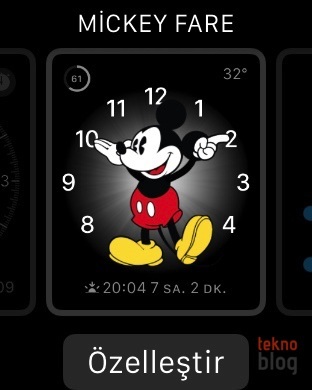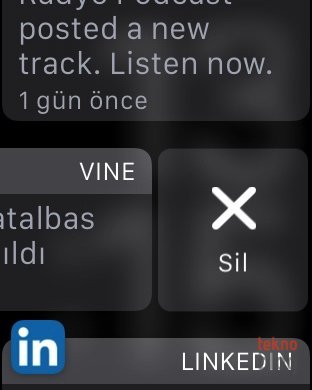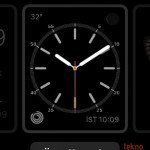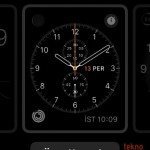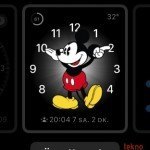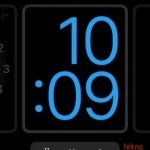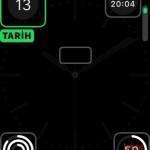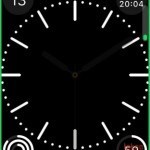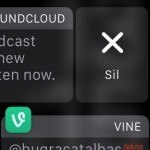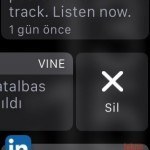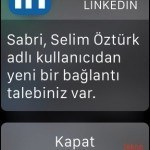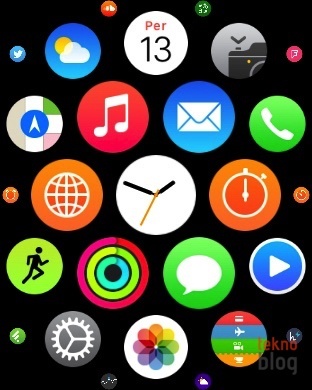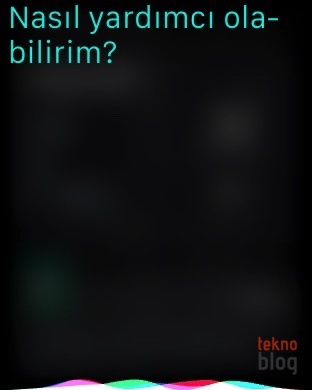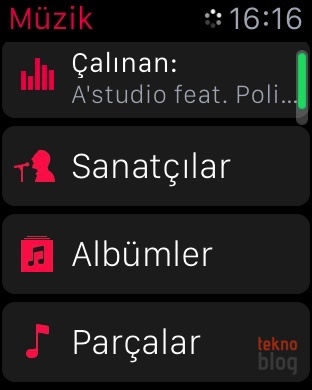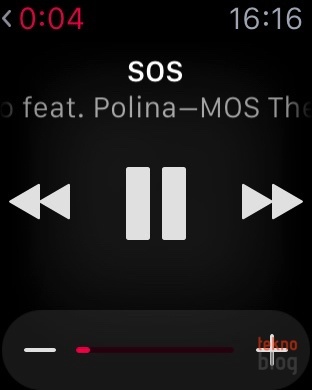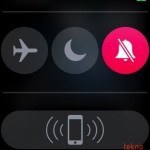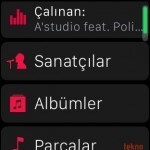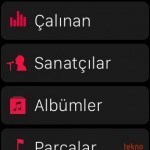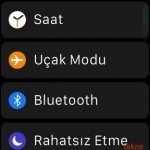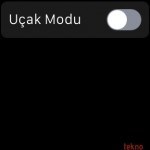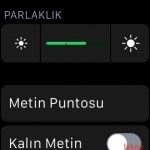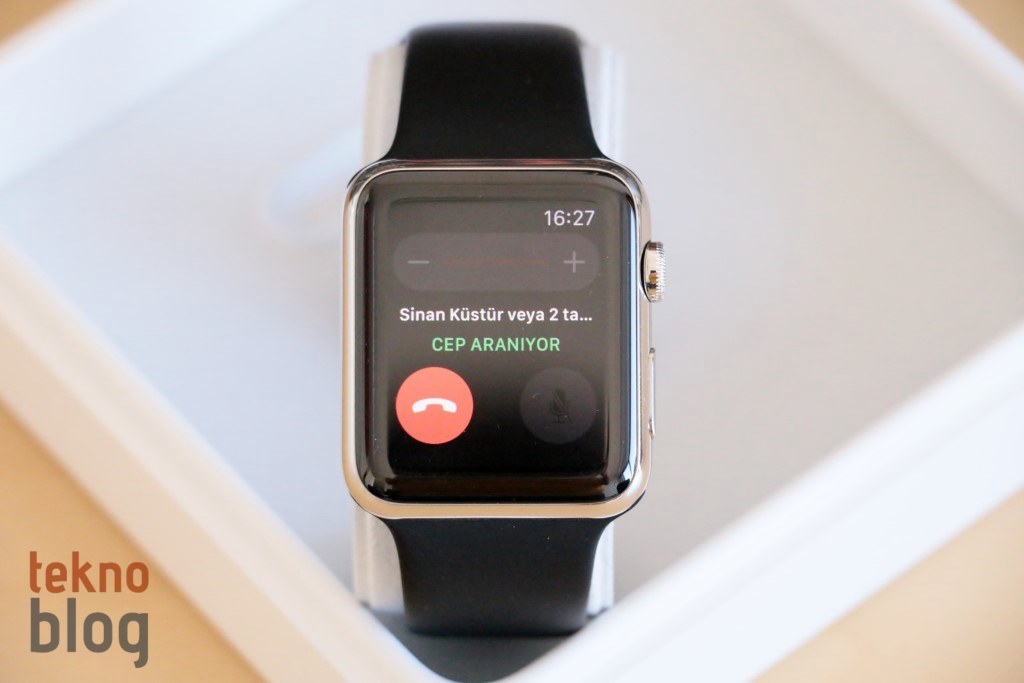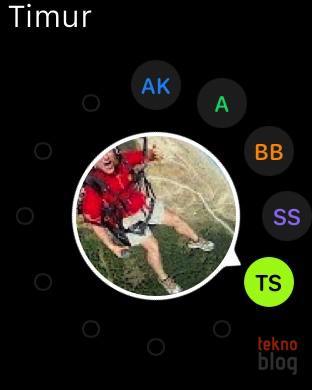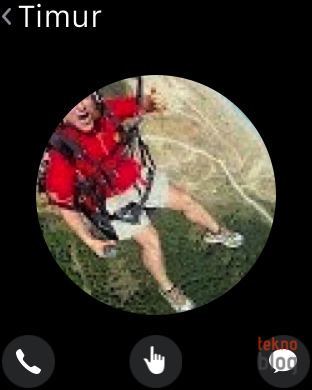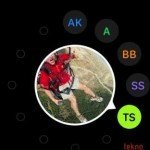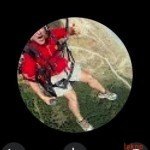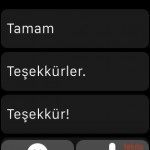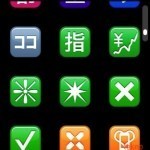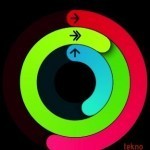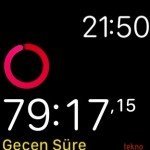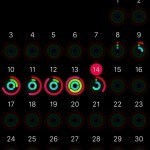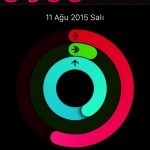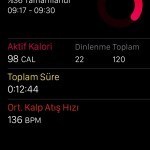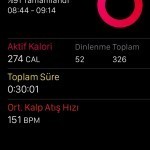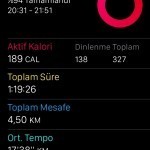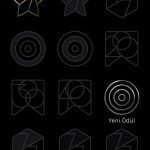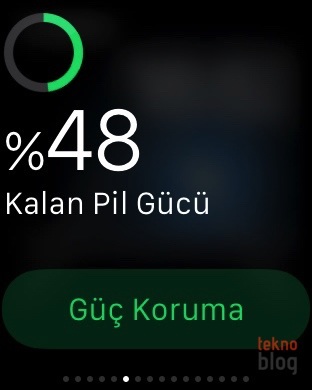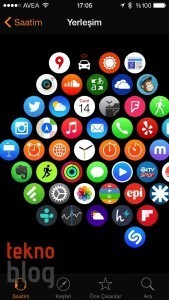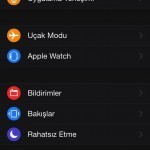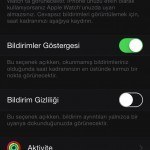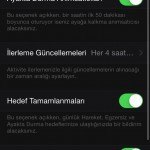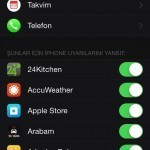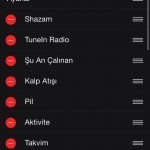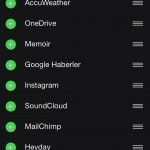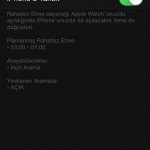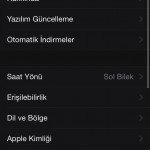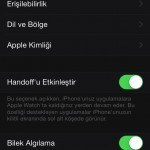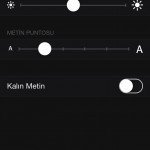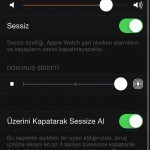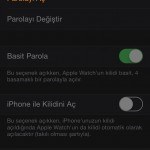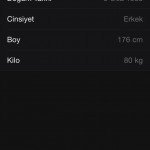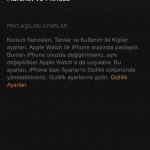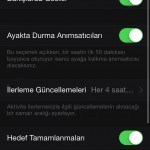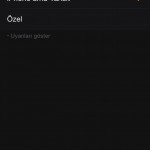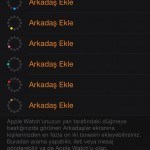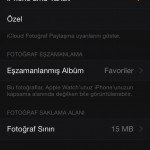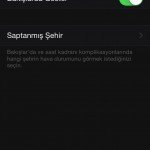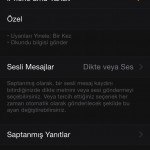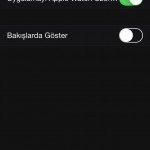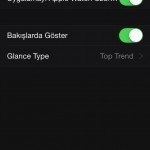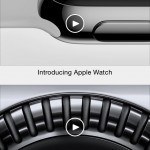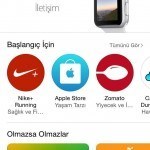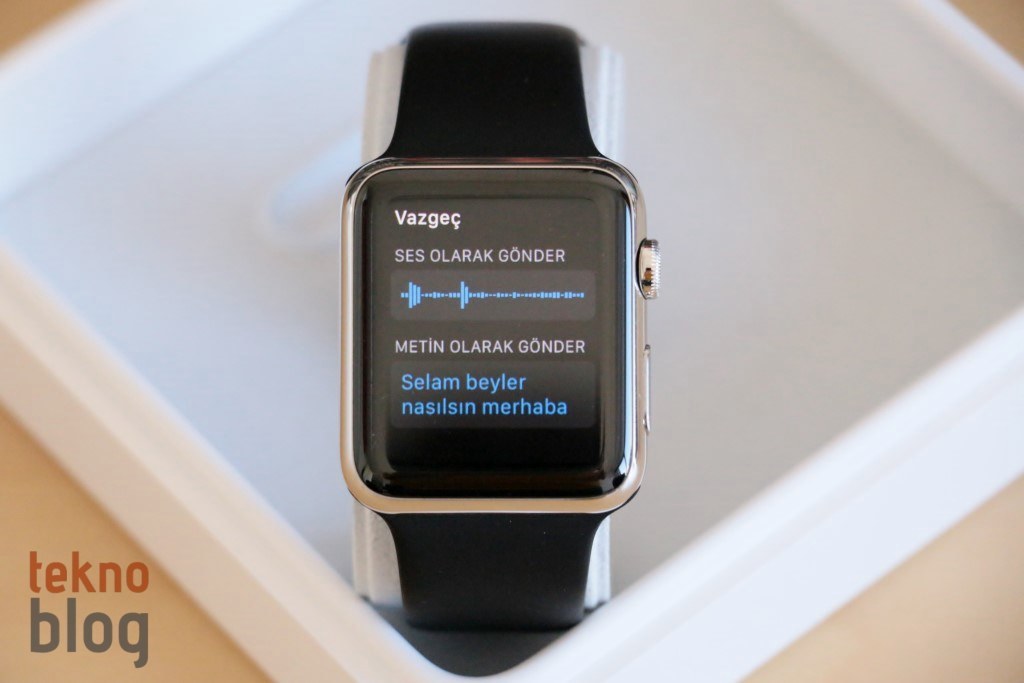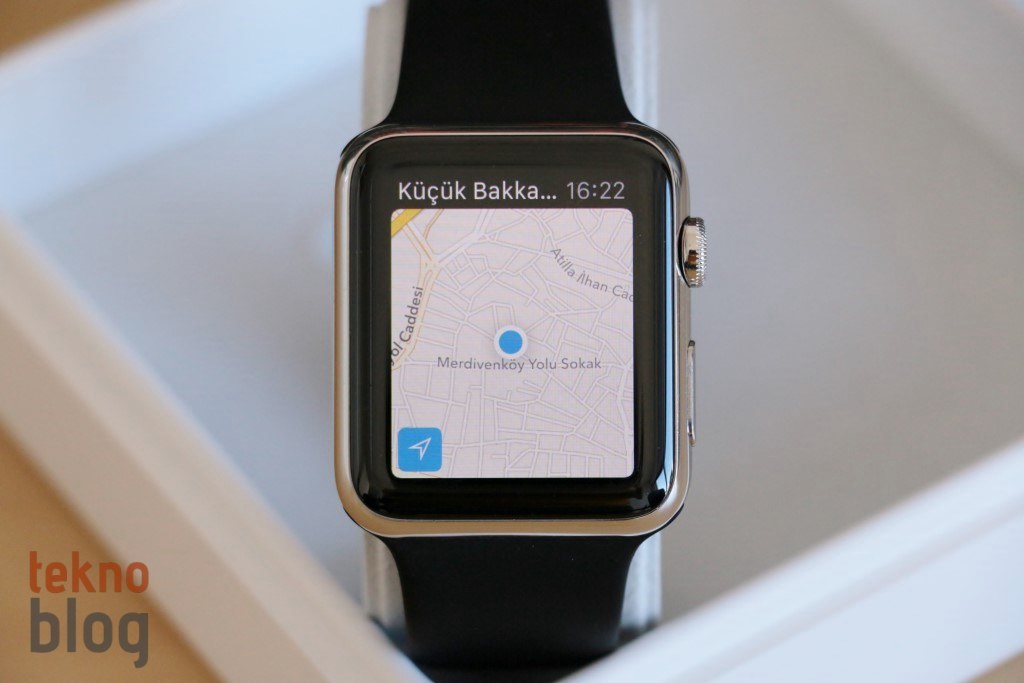Birçoğumuzun çocukluk anıları arasında filmlerde veya TV dizilerinde gördüğümüz, telefon görüşmeleri yapmayı sağlayan kol saatleri, hesap makinesi veya uzaktan kumanda özelliğine sahip dijital kol saatleri bulunuyor olmalı. Yıllar sonra piyasaya çıkan akıllı saatler ile birlikte bu çocukluk anıları daha farklı biçimlerde ve daha yoğun kullanım imkanıyla birlikte hayatımızda yer ediyor. Akıllı saatlerin piyasaya girmeye başlaması birkaç yıl oluyor, ancak Apple şartların biraz daha olgunlaşmasını beklemeyi tercih etti. Teknoblog’u uzun zamandır takip edenler bu sayfalarda epey Apple Watch dedikodusu okumuştu. Nihayet bu dedikodular geçen yılın eylül ayında gerçeğe dönüştü ve Apple Watch tanıtıldı. Her ne kadar 2014’ün sonlarına doğru tanıtılsa da, Apple Watch’un piyasaya çıkışı geçtiğimiz nisan ayında gerçekleşti. Yurt dışında satışa sunulan ve büyük ilgi gören Apple Watch, birçok ülkeden önce olacak şekilde ve çok fazla bekletmeden Türkiye’de de satışa sunuldu. Apple’ın akıllı saatiyle ilgili merak ettiklerinizi yazının devamında yer alan detaylı incelemede bulabilirsiniz.
Video İnceleme
Tasarım ve Apple Watch Çeşitleri









 Apple, Watch’u tasarlarken onun sadece bir tüketici elektroniği ürünü değil, aynı zamanda bir moda ürünü olduğunu da göz önünde bulundurmuş. Bu sayede ortaya saat dükkanlarının vitrinlerinin en dikkat çekici ürünlerinden biri olacak kadar estetik bir tasarım ortaya çıkmış. Öte yandan Apple Watch’un farklı zevk ve bütçelere hitap etmesine, böylelikle geniş bir müşteri kitlesine sahip olmasına da dikkat eden Apple, Apple Watch’un farklı ekran büyüklüklerine, farklı malzeme ve kayışlara sahip versiyonlarını da hazırlamış.
Apple, Watch’u tasarlarken onun sadece bir tüketici elektroniği ürünü değil, aynı zamanda bir moda ürünü olduğunu da göz önünde bulundurmuş. Bu sayede ortaya saat dükkanlarının vitrinlerinin en dikkat çekici ürünlerinden biri olacak kadar estetik bir tasarım ortaya çıkmış. Öte yandan Apple Watch’un farklı zevk ve bütçelere hitap etmesine, böylelikle geniş bir müşteri kitlesine sahip olmasına da dikkat eden Apple, Apple Watch’un farklı ekran büyüklüklerine, farklı malzeme ve kayışlara sahip versiyonlarını da hazırlamış.
Öncelikle her bir Apple Watch çeşidinin iki farklı ekran büyüklüğü seçeneği bulunuyor: 38 mm. ve 42 mm. 38 mm.’lik versiyonun kadınlar, 42 mm.’lik versiyonun erkekler tarafından kullanılacağı düşünülerek tasarlandığı aklınıza gelebilir, ancak 42 mm.’lik versiyon da çok büyük durmuyor, hem erkekler hem de kadınlar tarafından rahatlıkla kullanılacak büyüklükte. Kadınlar 38 mm. ve 42 mm. arasında dilediği gibi tercih yapabilir, ancak erkekler için 42 mm.’lik versiyonlar daha isabetli olacaktır.
APPLE WATCH’UN 42 MM.’LİK VERSİYONU DAHA GENİŞ BİR GÖRÜNTÜLEME ALANIYLA DAHA TERCİH EDİLESİ GÖRÜNÜYOR
Yukarıda bahsettiğimiz gibi, Apple Watch’un farklı malzemelerin kullanıldığı serileri bulunuyor. Toplam üç seri Apple Watch Sport, Apple Watch ve Apple Watch Edition şeklinde sıralanıyor. Apple Watch Sport Apple Watch serisinin giriş seviyesi olarak nitelendirilebilir. Gümüş veya uzay grisi renkte anodie alüminyum kasa, güçlendirilmiş Ion-X cam, renkli spor kordonlar Apple Watch Sport serisinin başlıca özellikleri arasında bulunuyor. Apple Watch ise paslanmaz çelik veya uzay siyahı paslanmaz çelik kasalar, safir kristal ekran camı gibi özelliklerle klasik bir saat görünümüne sahip. Apple Watch serisinde kordon ve kayış seçeneği daha fazla. Apple Watch Edition ise Apple Watch’un lüks koleksiyonu. 18 ayar sarı altın veya roze altının kullanıldığı, safir kristal ekran camının bulunduğu Apple Watch Edition pahalı zevklere sahip olanlara hitap ediyor. Bu üç farklı Apple Watch serisine ait daha fazla detayı daha önce yayınladığımız Hangi Apple Watch akıllı saat modelini seçmelisiniz? yazısında bulabilirsiniz.38 mm. ve 42 mm.’lik versiyonların boyutları sırasıyla 38.6 x 33.3 x 10.5 mm. ve 42 x 35.9 x 10.5 mm. Gördüğünüz gibi en ve boy farklı olsa da, bütün Apple Watch modellerinde kalınlık aynı. 10.5 mm. kalınlıkla Apple Watch’un geleneksel saatlere göre biraz kalın olduğunu kabul etmek gerekiyor. Ne var ki, bu kalınlığın gerek estetik açısından gerekse ergonomi açısından herhangi bir sorun yaratmadığını belirtmemiz gerekiyor. Ağırlıklar ise modellere göre değişiyor, 25 gramdan başlayarak 69 grama kadar çıkıyor. Bu ağırlıklara kayış ağırlıkları dahil değil. Seçeceğiniz kayışa göre ağırlık değişken olacaktır.
Bizim elimizde Apple Watch serisinin “42 mm Paslanmaz Çelik Kasa ve Siyah Spor Kordon” modeli var. Saati üstünde taşıdığımız kollarımız vücudun en hareketli ve dışa açık organı. Hareket ettirirken bir yerlere çarpmak, bir düşme durumu söz konusu olduğunda yüzeye temas eden ilk noktanın kol olması kuvvetle muhtemel. Bu da kolumuzda taşıdığımız saatin dış ortamdan gelebilecek etkilere karşı hassas olduğunu gösteriyor. Safir cam kaplı ekranı Apple Watch ekranını çiziklere karşı daha dayanıklı yaparken, paslanmaz çelik çarpma sonucu oluşabilecek çizik veya darbelere karşı Apple Watch’un daha korunaklı olmasını sağlayacaktır. Bu nedenle, eğer bütçeniz yetiyorsa, tercihinizi Apple Watch serisi ürünlerinden yana kullanmanız iyi olabilir. Tabii ki, bu durum Apple Watch Sport’un sözünü ettiğimiz durumlara karşı çok zayıf olduğu anlamına gelmiyor. O seride kullanılan malzemeler de bir hayli dayanıklı.
APPLE WATCH’IN SAFİR EKRAN CAMI VE PASLANMAZ ÇELİK GÖVDESİ ONU EPEY SAĞLAM VE ÇİZİKLERE KARŞI DAYANIKLI YAPIYOR
Malzeme, kayış, ekran büyüklüğü gibi hususların dışında her bir Apple Watch çeşidinin tasarımları ve yerleşimleri birbirinin aynısı. Saat çoğunlukla sol kola takılan bir aksesuar olduğu için Apple, Watch’un ana kontrollerini sağ kenara yerleştirmiş. Klasik saatlerde gördüğümüz kadranın benzeri bir bileşen Apple Watch’ta Digital Crown adıyla saatin sağ kenarında bulunuyor. Mekanik kol saatlerinde kurma işlevi gören bu düğme Apple Watch’ta yukarı veya aşağı kaydırma, yakınlaştırma veya uzaklaştırma ve yine kurma gibi işlemler için kullanılıyor. Bir hayli yumuşak olan ve rahatlıkla döndürülebilen bu düğmeye başlangıçta eliniz gitmeyebilir. Belki de akıllı telefonlar ve tabletleri kullanmaktan gelen alışkanlıkla eliniz ekrana daha çok gidiyor. Ancak daha sonra Digital Crown’ın farkına varıyorsunuz ve sözünü ettiğimiz işleri oradan çok daha rahat şekilde gerçekleştiriyorsunuz.
Digital Crown’ın hemen altında güç butonu var. Yine akıllı telefon veya tablet kullanmanın verdiği alışkanlıkla Apple Watch’u ilk kullanmaya başladığınız zamanlarda parmağınız bu butona sıklıkla gidecektir. Basılı tuttuğunuzda saati kapatmayı veya güç koruma durumuna sokmayı sağlayan arayüzü karşınıza çıkaran bu buton, ekran kapalıyken saati uyandırıyor. Ancak esas işlevi, Apple Watch arayüzünün herhangi bir yerindeyken Favoriler ekranını, yani en sık iletişim kurduğunuz kişileri karşınıza çıkarması. Apple Watch’un karşı kenarında, biraz daha arkaya doğru meyilli şekilde hoparlör ve mikrofonu görüyoruz. Hoparlörün ses çıkış şiddeti fazla değil, ancak telefon görüşmeleri yaparken karşı tarafı anlamak için yeterli oluyor. Mikrofonla konuşurken, karşı tarafın sesinizi iyi şekilde duyması için Apple Watch’u biraz ağzınıza yakın şekilde tutmanız gerekiyor.
BAŞLANGIÇTA dıgıtal crown’uN FARKINA VARMAYABİLİRSİNİZ
Apple Watch’un arka yüzüne baktığınızda dört adet lens dikkatinizi çekecektir. Apple Watch ve Watch Edition modellerinde bu yüzey seramik kaplama ve lensler de safir cinsinden. Ancak Apple Watch Sport modelinde kompozit arka yüz ve sert kaplamalı optik polimer lensler kullanılıyor. Bu lensler sayesinde Apple Watch nabız ölçümü yapıyor. Ayrıca MagSafe endüktif şarj teknolojili konnektör de Apple Watch’un bu bölgesine manyetik kuvvet yardımıyla tutunuyor ve Apple Watch’un gün sonunda şarj edilmesini sağlıyor.
Arka yüzde alt ve üst kısımda gördüğünüz küçük düğmeler kayışların kolaylıkla çıkarılması için. Birçok farklı kayış seçeneğine sahip olan Apple Watch’un kayış değiştirme işlemi oldukça basit. Bu küçük düğmelere biraz tırnak ucuyla bastırıp kayışı, bulunduğu yuva içinde itmeniz yeterli. Bizim elimizdeki Apple Watch’un siyah spor kordonu epey kullanışlı. Lastik yüzeyi yumuşak, ter tutmuyor, suyla temas ettiğinde çabuk kuruyor. Takması biraz zahmetli olsa da, sonrasında herhangi bir sorun çıkarmıyor. Eğer spor yapıyorsanız, bu spor kordondan bir tane edinmeniz mantıklı olabilir.
Donanım ve Ekran
Apple, bir saatin hakettiği bir işlemciye sahip olması gerektiğini, akıllı telefonlar ve tabletler göz önünde bulundurularak tasarlanmış işlemcilerin en ideal sonucu vermeyeceğini düşünerek Apple S1 işlemcisini tasarlamış. 520 MHz saat frekansına sahip olan bir CPU barındıran bu işlemciye PowerVR Series 5 GPU’nun bir türü kullanılıyor. 512 MB RAM, 8 GB dahili hafıza bu işlemci paketine eşlik ediyor.
Apple Watch’un performansını bir benchmark testiyle ölçmek pek kolay değil. Henüz saat üzerinde çalışan yerel uygulamalar yok. Çalışan bütün uygulamalar iPhone’daki uygulamaların birer uzantısı gibi çalışıyor, işlemler iPhone üzerinde gerçekleşiyor, Apple Watch’ta ise bunların yansımasını görüyoruz. Bunun sonucunda genel olarak uygulamaların açılışı ve işleyişi yavaş. Ancak watchOS 2.0 ile birlikte yerel uygulama desteği gelecek. O zaman uygulamaların performansı konusunda biraz daha düşünmeye başlayacağız.
KULLANICI ARAYÜZÜNDE GEZİNTİ DÜZGÜN, ANCAK UYGULAMA PERFORMANSININ İYİLEŞMESİ GEREK


 Uygulamalar dışında saatin kullanıcı arayüzünde gezinmek, kaydırmalar, yakınlaştırmalar, Digital Crown’ın işleyişi gibi hususlar bakımından pek can sıkıcı bir durum yok. Her şey güzel şekilde işliyor. Ancak ekran kapalı durumdayken saat bakmak isteyip kolunuzu kaldırdığınızda, ekranın çok kısa da olsa fark edilebilecek bir beklemenin sonrasında açıldığını ve saat arayüzünün göründüğünü görüyoruz. Ayrıca nadiren de olsa, bilek hareketi ekranın tekrar açılması ve saat arayüzünün görüntülenmesi için yeterli olmadı. Apple Watch için gelecek güncellemelerle birlikte bu sorunların çözüleceğine inanıyoruz.
Uygulamalar dışında saatin kullanıcı arayüzünde gezinmek, kaydırmalar, yakınlaştırmalar, Digital Crown’ın işleyişi gibi hususlar bakımından pek can sıkıcı bir durum yok. Her şey güzel şekilde işliyor. Ancak ekran kapalı durumdayken saat bakmak isteyip kolunuzu kaldırdığınızda, ekranın çok kısa da olsa fark edilebilecek bir beklemenin sonrasında açıldığını ve saat arayüzünün göründüğünü görüyoruz. Ayrıca nadiren de olsa, bilek hareketi ekranın tekrar açılması ve saat arayüzünün görüntülenmesi için yeterli olmadı. Apple Watch için gelecek güncellemelerle birlikte bu sorunların çözüleceğine inanıyoruz.
İşlemcinin yanı sıra Apple’ın Taptic Engine adını verdiği lineer uyarıcı da Apple Watch’un önemli bileşenlerinden bir tanesi. Bu bileşen sayesinde Apple Watch dokunma hissi yaratacak şekilde geri bildirimler üretiyor. Bildirim geldiğinde daha hızlı fark edecek şekilde uyarılma, çeşitli iletişim biçimlerinde kullanım gibi işlerde bu Taptic Engine önemli rol oynuyor.
Ekrana gelecek olursak, bir önceki bölümde de belirttiğimiz gibi, Apple Watch’un 38 mm. ve 42 mm.’lik iki farklı versiyonu bulunuyor. Doğal olarak bu versiyonlarda farklı büyüklüklerde ve çözünürlüklerde ekranlar var. 38 mm.’lik modelde 1.32 inç, 272 x 340 piksel POLED ekran görüyoruz. 42 mm.’likte ise 1.5 inç, 312 x 390 piksel POLED ekran var. LG Display tarafından üretilen bu ekranlar tıpkı Apple’ın diğer iOS ürünlerinde olduğu gibi Retina şartını sağlıyor. Yani karşımızda çok keskin yazı ve grafiklere sahip, pikselleri ayırt etmenin mümkün olmadığı ekranlar var.
RETINA EKRANIN SİYAH RENK DERİNLİĞİ ETKİLEYİCİ
Retina şartını sağlaması sayesinde özellikle saat yüzlerine biraz daha fazla doğallık katılmış oluyor. Ayrıca Apple Watch’un ekranlarının siyah renk derinliği çok yüksek. Ekran kapalıyken baktığınızda sanki ekranın kenarlara doğru; alüminyum, çelik veya altın kasaya doğru aktığını göreceksiniz. Ekranın üstünü kaplayan güçlendirilmiş Ion-X cam veya safir camın kenarlara doğru kavis yapan yapısı da bu etkiyi güçlendiriyor. Ekranın bütün ön yüzü tamamen kapladığını düşünebilirsiniz. Ekranın bu siyah renk derinliğinin de, özellikle saat yüzlerinde gerçekçiliği daha da arttırdığını, renkleri daha doğal ve göz alıcı şekilde gösterdiğini belirtmeliyiz.
Apple Watch’un ekranının önemli bir özelliği daha var, o da Force Touch. İlk kez Apple’ın akıllı saatinde kullandığı bu teknolojiyi daha sonra Retina ekranlı MacBook ve yeni MacBook Pro’larda gördük. Ayrıca Apple’ın sonbaharda çıkaracağı yeni iPhone 6S ve iPhone 6S Plus modellerinde ekranın bu Force Touch teknolojisini barındıracağı söyleniyor. Force Touch parmağınızla ekrana baskı uyguladığınızda, farklı basınç seviyelerine göre farklı tepkilerin verilmesini sağlıyor. Böylelikle ekrana sadece dokunarak farklı, biraz bastıracak şekilde dokunarak farklı işlevleri yerine getirmeniz mümkün oluyor. Force Touch Apple Watch’ta genellikle menü işlevleri için sıklıkla kullanılıyor.
Saat ve Bildirimler
Apple Watch, adından da anlaşılacağı üzere bir saat. Birinci görevi zamanı göstermek. Bunu da farklı saat yüzleriyle düzgün ve gayet memnun edici şekilde yapıyor. Apple Watch ekranı kapalıyken kolunuzu hareket ettirip saatin ekranını gözünüzle göreceğiniz yöne çevirdiğinizde, Apple Watch’un ekranı otomatik olarak uyanıyor ve saatin kaç olduğunu görüyorsunuz.
Apple Watch içinde şu anda İşlevsel, Modüler, Sade, Hareketli, Astronomi, Renkli, Solar, Kronograf, Mickey Fare ve X-Large adında farklı saat yüzleri bulunuyor. Saat yüzlerinin hemen hepsinde çeşitli özelleştirme seçenekleri bulunuyor. Renk, saat üzerinde gösterilecek bilgiler, vb. detayları değiştirmek ve işinize en çok yarayacak saat yüzünü belirlemeniz mümkün. Ayrıca Mickey Fare, Astronomi, Solar gibi saat yüzlerindeki animasyonlar da eğlenceli ve etkileyici.
FARKLI SAAT YÜZLERİNİ ÖZELLEŞTİREREK ÇEŞİTLİLİĞİ DAHA DA ARTIRABİLİRSİNİZ
Üçüncü taraf uygulamalar henüz saat yüzünde veri gösteriminde bulunamıyor, ancak watchOS 2.0 ile birlikte bu durumun değişeceğini düşünüyoruz. Öte yandan sonbaharda Apple Watch’a gelecek yeni sürümle birlikte yeni saat yüzleri de Apple Watch kullanıcılarına sunulacak.
Saat yüzü ekranda açıkken parmağınızı aşağı sürükleyerek bildirim ekranını görüntüleyebilirsiniz. Burada iPhone’unuza gelmiş olan bildirimlerin listesini görmeniz mümkün. Bildirim ekranı içinde parmağınızla ekrana dokunarak veya sağ kenardaki Digital Crown’ı döndürerek gezinebilirsiniz. Apple Watch’taki yerleşik uygulamalarının bildirimlerinin gösterilmesinin yanı sıra, iPhone’daki uygulamaların bildirimlerini Apple Watch’a yansıtabilir, böylelikle gelen bir bildirimi iPhone’u cebinizden veya çantanızdan çıkarmadan görebilirsiniz. Ne var ki, bildirim üzerinden gerçekleştirilebilecek işlevler henüz kısıtlı. Devam etmek için iPhone’u cebinizden veya çantanızdan çıkarmanıza ihtiyaç var.
force touch sayesİNDE PARMAĞINIZI EKRANA BASTIRARAK BİLDİRİMLERİN TÜMÜNÜ SİLEBİLİRSİNİZ
Bildirim ekranındaki her bir bildirimi, bildirimin üstünde sola doğru sürükleyerek karşınıza çıkacak sil düğmesi aracılığıyla silebilirsiniz. Ayrıca tüm bildirimlerin hepsini birden tek seferde silmek de mümkün. Bunun için parmağınızı bildirim ekranı üstünde hafifçe bastırmanız gerekiyor. Karşınıza çıkan Tümünü sil düğmesine dokunarak bildirimlerin tamamını silebilirsiniz.
Uygulamalar ve Bakışlar
Artık uygulamasız bir hayat düşünemiyoruz. Bu nedenle Apple Watch’ta da uygulamalar olmazsa olmaz. Ne var ki, şu an için Apple Watch’taki uygulama deneyimi en iyi hâlinde değil, biraz ortalamalarda gezinen deneyim sunuyor. Bunda en büyük neden, uygulamaların iPhone’daki versiyonun uzantısı gibi çalışması, daha çok oradan yansıtılan içeriğin gösterilmesi. Tabii, bu durum çoğunlukla üçüncü taraf uygulamalar için geçerli. Apple Watch’ta Apple tarafından yüklü olarak sunulan uygulamalar için durumun biraz daha iyi olduğunu, bu uygulamaların biraz daha geniş kapsamlı olduğunu söyleyebiliriz.
Örneğin Twitter uygulaması sadece son birkaç tweet’i ve gündem konularını gösteriyor. Instagram ise sadece Feed ve Aktivite bölümlerini gösteriyor. Feedly uygulaması sadece birkaç haber başlığı göstermekle yetiniyor. Çoğu üçüncü taraf uygulama için benzer durumun geçerli olduğunu, sunulanın kısıtlı tutulduğunu söylemek mümkün. Yukarıda da belirttiğimiz gibi, bunun temel nedeni henüz yerel uygulama desteğinin olmaması. Ancak watchOS 2.0’ın yayınlanmasıyla birlikte geliştiricilerin imkanları, Apple Watch üzerinde erişebilecekleri bileşenler genişleyecek. Bu da sonbaharda Apple Watch kullanıcılarını daha iyi bir deneyimin beklediği anlamına geliyor.
UYGULAMALARIN SUNDUĞU DENEYİM KISITLI. DAHA GENİŞ İMKANLAR WATCH OS 2.0 İLE BİRLİKTE GELECEK YEREL UYGULAMA DESTEĞİYLE SUNULACAK
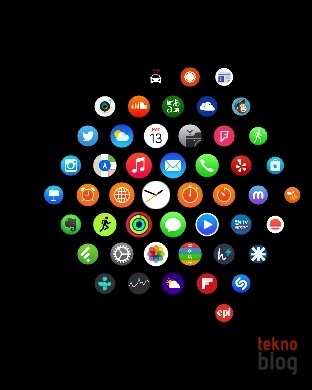 Uygulamalar demişken, uygulama menüsüne erişmek için Digital Crown’a bir kez basmanız gerekiyor. Böylelikle Apple Watch’un bal peteğini andıran ve birleşimiyle bir altıgeni oluşturan uygulama menüsüne ulaşılıyor. Digital Crown’a art arda iki kez basmanız durumunda da en son açtığınız uygulamanın ekranına geri dönüyorsunuz. Digital Crown’u çevirerek bu menüde yakınlaştırma ve uzaklaştırma yapabilirsiniz. Eğer bir ikonu merkeze alıp yakınlaştırma yaptıysanız, o uygulamayı en sonunda açmanız da mümkün oluyor. Parmağınızı ekran üzerinde sürükleyerek menünün istediğiniz noktasına gidebilirsiniz. Uygulamalar yazılarla tanımlanmadığı için, biraz ikonları tanımanız, hangi ikonun hangi uygulamaya ait öğrenmeniz gerekiyor. Bu uygulama menüsünün yerleşimini istediğiniz gibi ayarlayabilirsiniz. Ne var ki, bunun için iPhone’unuzda Apple Watch uygulamasını açmalısınız.
Uygulamalar demişken, uygulama menüsüne erişmek için Digital Crown’a bir kez basmanız gerekiyor. Böylelikle Apple Watch’un bal peteğini andıran ve birleşimiyle bir altıgeni oluşturan uygulama menüsüne ulaşılıyor. Digital Crown’a art arda iki kez basmanız durumunda da en son açtığınız uygulamanın ekranına geri dönüyorsunuz. Digital Crown’u çevirerek bu menüde yakınlaştırma ve uzaklaştırma yapabilirsiniz. Eğer bir ikonu merkeze alıp yakınlaştırma yaptıysanız, o uygulamayı en sonunda açmanız da mümkün oluyor. Parmağınızı ekran üzerinde sürükleyerek menünün istediğiniz noktasına gidebilirsiniz. Uygulamalar yazılarla tanımlanmadığı için, biraz ikonları tanımanız, hangi ikonun hangi uygulamaya ait öğrenmeniz gerekiyor. Bu uygulama menüsünün yerleşimini istediğiniz gibi ayarlayabilirsiniz. Ne var ki, bunun için iPhone’unuzda Apple Watch uygulamasını açmalısınız.
Apple’ın iPhone’da yüklü olarak sunduğu çoğu uygulamanın Apple Watch versiyonunu da görüyoruz. Mesajlar, Saat, Alarm, Kronometre, Haritalar, Mail, Takvim, Fotoğraflar, Müzik gibi uygulamalar mevcut. Aynı zamanda Passbook uygulaması da bulunuyor, bu sayede iPhone’unuzda sakladığınız kuponları Apple Watch’ta da açabilir, gerektiğinde örneğin uçak biniş barkodunu Apple Watch’unuz üzerinden okutabilirsiniz. Apple Watch Apple Pay destekleyen bir cihaz, güç butonuna art arda iki kez basınca Apple Pay arayüzü açılıyor, ne var ki, Apple Pay Türkiye’de faaliyet göstermediği için şu anda bu özellikten yararlanmak söz konusu değil. Bu arada Haritalar uygulamasıyla yürüyerek veya otomobille sesli yol tarifi almak da mümkün.
SIRI BAZI İŞLEVLERİ APPLE WATCH ÜZERİNDE, BAZILARINI DA HANDOFF YARDIMIYLA IPHONE’DA GERÇEKLEŞTİRİYOR
Siri de Apple Watch’ta önemli bir yer tutuyor. Ekran açıkken Apple Watch’ı yüzünüze doğru götürüp “Hey Siri” diye seslendiğinizde Siri açılıyor. İstediğiniz soruyu sorun, komutu verin. Siri, işlevlerin bir kısmını Apple Watch üzerinden gerçekleştirebilirken, bir kısmını da Handoff üzerinden iPhone’a iletiyor. Siri’ye bir soru sorduğunuzda veya komut verdiğinizde karşınıza Handoff mesajı çıkarsa, iPhone’u elinize alın, sol alt kenarda Handoff’u kullanan Siri’nin ikonunu göreceksiniz. Buradan yukarı sürüklediğinizde Siri otomatik olarak açılacak ve sorgunuza kaldığınız yerden devam edeceksiniz.
Müzik uygulamasına biraz daha dikkatli bakmakta fayda var. Bu uygulama iPhone’unuzdaki Müzik uygulamasında çaldığınız şarkıları kontrol etmenin yanı sıra Apple Watch’a aktardığınız şarkıları da oynatabiliyor. Apple Watch’un 2 GB’lık bölümü şarkılar için ayrılabiliyor. Bu yaklaşık 250 şarkı anlamına geliyor. iPhone’da oluşturacağınız bir çalma listesini Apple Watch’a aktarabilir, böylelikle iPhone yanınızda olmasa bile müzik dinleyebilirsiniz. Aktarım işlemi sırasında Apple Watch’un şarjda olması gerektiğini belirtelim. Tabii ki, Apple Watch’ta bir kulaklık girişi olmadığı için, Bluetooth kulaklığa ihtiyacınız var. Apple Watch’u bir Bluetooth kulaklıkla eşleştirdikten sonra çıkış kaynağını Bluetooth kulaklık olarak belirleyin ve Apple Watch’tan müzik keyfini sürdürün. Bu, özellikle spor yapanların, yanında telefonu taşımak isteyenlerin epey hoşuna giden bir özellik olacaktır. Bu arada Apple’ın App Store’dan sunduğu Remote adlı uzaktan kumanda uygulaması da Apple Watch desteği barındırıyor. iTunes’ta çaldığınız şarkıları Apple Watch ile kontrol edebilir veya eğer varsa Apple TV’yi de yine akıllı saat üzerinden kumanda edebilirsiniz.
APPLE WATCH’A AKTARDIĞINIZ ŞARKILARI BLUETOOTH KULAKLIK YARDIMIYLA DİNLEYEBİLİRSİNİZ
Apple Watch’a watchOS 2.0 ile birlikte yerleşik uygulama desteği geliyor. Yani doğrudan Apple Watch üzerinde çalışan uygulamalar mümkün hâle gelecek. Bu da şu anda yavaş işleyen ve pek istenen düzeyde olmayan uygulama deneyimini çok daha iyi seviyelere taşıyacak, Apple Watch’un imkanlarını genişletecek.
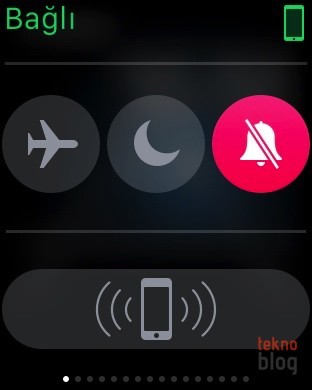 Uygulamaların dışında bir de Bakışlar var. Apple Watch’un saat yüzü açıkken parmağınızı aşağıdan yukarı doğru sürüklediğinizde karşınıza çıkan birtakım küçük uygulamalar bu adı taşıyor. iPhone’un Bugün bölümünde yer alan görsel bileşenlerin Apple Watch’taki karşılığı olarak nitelendirebileceğimiz Bakışlar, uygulamalar için ön gösterim alanı olma özelliği taşıyor. Bir uygulamanın en çok kullanılan işlevini veya sağladığı en anlamlı ve gerekli verileri Bakışlar sayesinde görmek mümkün. Bakışlar’dan doğrudan ilgili uygulamaya geçmek de mümkün oluyor.
Uygulamaların dışında bir de Bakışlar var. Apple Watch’un saat yüzü açıkken parmağınızı aşağıdan yukarı doğru sürüklediğinizde karşınıza çıkan birtakım küçük uygulamalar bu adı taşıyor. iPhone’un Bugün bölümünde yer alan görsel bileşenlerin Apple Watch’taki karşılığı olarak nitelendirebileceğimiz Bakışlar, uygulamalar için ön gösterim alanı olma özelliği taşıyor. Bir uygulamanın en çok kullanılan işlevini veya sağladığı en anlamlı ve gerekli verileri Bakışlar sayesinde görmek mümkün. Bakışlar’dan doğrudan ilgili uygulamaya geçmek de mümkün oluyor.
BAKIŞLAR IPHONE’DAKİ GÖRSEL BİLEŞENLER GİBİ İŞLİYOR, BİLGİYE VE SIK KULLANILAN İŞLEVLERE HIZLI ULAŞIM SAĞLIYOR
Bakışlar panellerinin en solundaki bölüm genel ayarlara ayrılmış. Buradan Apple Watch’un bir iPhone’a bağlı olup olmadığını görebilir; Uçak modu, Rahatsız etme veya Sessiz gibi modları açıp kapatma gibi işlevleri gerçekleştirebilirsiniz. Ayrıca iPhone’a ping gönderme butonuna tıklatarak Apple Watch’un bağlı olduğu iPhone’un zil sesini çaldırabilirsiniz. Bu, iPhone’u bulamadığınız, ancak Apple Watch’a bağlı olduğunu gördüğünüz durumlarda işinize epey yarayacaktır.
İletişim
Apple Watch’un en önemli unsurlarından bir tanesi de iletişim imkanları. Apple’ın iPhone’da sunduklarının yansımalarını burada görüyoruz. Mesajlar uygulaması iPhone’unuza gelen SMS’leri ve iMessage mesajlarını buraya yansıtıyor. Mesajlar uygulaması içinden gelen mesajlara doğrudan cevap vermeniz mümkün. Bu noktada Apple Watch içinde sunulan hazır mesaj şablonlarını kullanabileceğiniz gibi, Dikte özelliğini kullanarak söylemek istediğinizi Apple Watch’a yazdırabilirsiniz. Apple Watch’ta Dikte yüksek doğrulukla çalışıyor ve söylemek istediklerimizi hemen hemen tamamen doğru şekilde ekrana aktarıyor. Söylediğiniz mesajı iMessage üzerinden gönderecekseniz, Apple Watch size iki seçenek sunuyor. Dilerseniz söylediğinizi sesli mesaj hâlinde iletebilir veya geleneksel yola bağlı kalarak yazılı şekilde gönderilmesini seçebilirsiniz.
Mesajlar içindeki bir başka cevaplama yolu da şekiller. Apple Watch içinde zengin bir emoji kütüphanesi var. Bunun dışında Apple Watch’a özel çeşitli animasyonlar da mevcut. Üstelik bu animasyonlarda kısıtlı da olsa birtakım özelleştirmeler de uygulamanız mümkün oluyor. Bununla bitmiyor, Apple Watch üzerinden favori kişilerle mesajlaşırken çizim veya kalp ritminizi kullanabilirsiniz.
SIK İLETİŞİMDE BULUNDUĞUNUZ KİŞİLERİ FAVORİLER HALKASINA EKLEYEBİLİRSİNİZ
Apple Watch’un Favori Kişiler halkası, herhangi bir ekran açıkken güç butonuna basıldığında karşınıza çıkıyor. Bu halkaya dilediğiniz kişiyi, Apple Watch uygulaması aracılığıyla eklemeniz mümkün. Eğer buraya eklediğiniz bir arkadaşınızın Apple Watch’u varsa, o hâlde onunla iletişim imkanınız daha fazla. Favori Kişiler halkasından bu kişinin sayfasını açtığınızda karşınıza telefon ve mesaj dışında üçüncü bir ikon, bu ikisinin ortasında görüntülenecek şekilde çıkıyor. Bu Dijital Dokunuş ikonuna dokunarak herhangi bir çizimi gönderebilir veya iki parmağınızı ekranın ortasına koyarak kalp ritminizi kaydetmeye başlayabilir, daha sonra bu kalp ritmini Apple Watch sahibi arkadaşınıza gönderebilirsiniz. Arkadaşınız bu ritmi bileğinde hissedecek şekilde Apple Watch’u titreşecektir.
Apple Watch üzerinden iPhone’unuza gelen telefon çağrılarını cevaplamak veya doğrudan Apple Watch üzerinden çağrıları başlatmak mümkün oluyor. Hoparlör yeterli ses veriyor, ancak karşı tarafın sesinizi iyi şekilde duyması için Apple Watch’u ağzınıza yakın tutmanız gerekiyor.
ıPHONE’UNUZA GELEN ÇAĞRILARI APPLE WATCH ÜZERİNDEN CEVAPLAYABİLİRSİNİZ
Mail uygulaması da Apple Watch’ta mevcut. Ancak bu uygulama iPhone’unuzda bulunan her bir e-posta gelen kutusunu tek tek göstermek yerine, tüm gelen kutusunu gösteriyor. Eğer düz metin formatında gelen bir e-posta iletisiyse, Apple Watch bunu düzgün gösteriyor. Ancak HTML formatındaki iletilerde, bunları okumanız için iPhone’unuzu kullanmanız gereken bir uyarı mesajı gösteriliyor. İletilere bayrak işareti atamak, okunmadı olarak işaretlemek veya arşivlemek mümkün. Ne var ki, iletileri Apple Watch üzerinden cevaplamak şu an için mümkün değil. Bunun için watchOS 2.0’ı beklemek gerekiyor.
Fitness ve Sağlık
Giyilebilir ürünlerin olmazsa olmazı fitness ve sağlık özellikleri. Saat gün boyu vücudumuzda taşıdığımız bir aksesuar olduğu için vücudumuzu diğer cihazlardan çok daha rahat şekilde takip edebiliyor. Bu durum Apple Watch için de geçerli. Üstelik Apple Watch’ta yer alan donanım modülleri sayesinde vücutla ilgili bazı parametreler sürekli, yüksek doğrulukta takip ediliyor.
Fitness ve sağlık namına Apple Watch’ta iki uygulama bulunuyor. Bunların ilki Aktivite uygulaması. Aktivite uygulaması Hareket, Egzersiz ve Duruş olmak üzere üç temel başlıktan oluşuyor. Her biri için günlük hedef belirliyorsunuz. Hedefinize ne kadar yaklaştığınızda iç içe geçmiş ve hedefe yaklaştıkça şekilleri tamamlanan renkli çemberlerle gösteriliyor.
AKTİVİTE VE ANTRENMAN UYGULAMALARI APPLE WATCH’UN İKİ GÜÇLÜ SİLAHI
Aktivite uygulamasını da Bakış olarak ekleyebilir, hatta dilerseniz saat yüzlerinin bazılarına bilgi köşesi olarak da koyabilirsiniz. Gün içinde belirli bir hedefe ulaştığınızda Apple Watch bunu size bildirimle haber verecektir. Ayrıca Aktivite uygulaması içinde belirli hedeflere ulaştığınızda elde edeceğiniz ödüller de bulunuyor. Her bir günün performansını iPhone’unuza, Apple Watch’u eşleştirdiğinizde kurulan Aktivite uygulaması üzerinden de görebilirsiniz.
Bir diğer uygulama da Antrenman. Dışarıda veya iç mekanda koşu, yürüyüş ve bisiklet gibi aktiviteleri, ayrıca eliptik bisiklet, kürek çekme ve merdiven gibi ön tanımlı spor egzersizlerini veya bunların dışında kalan diğer antrenmanları Apple Watch ile takip edebilirsiniz. Öncelikle başlangıçta yakmak istediğiniz kalori miktarını giriyorsunuz. Antrenman boyunca kalori hedefine ne kadar yaklaştığınızı görebilirsiniz. Ayrıca yine antrenman süresince saat yüzü olarak antrenmanla ilgili özet niteliğinde bilgilerin yer aldığı ekranı kullanabilirsiniz. Antrenmanı dilediğiniz zaman duraklatabilir veya bitişle birlikte durdurarak ilgili bilgileri özet hâlinde görebilirsiniz. Bu bilgileri uygulama içinde de tutabilirsiniz.
Antrenman uygulamasının kalori tüketimiyle ilgili en doğru değerleri vermesi için Apple, koşu, yürüyüş veya bisiklet egzersizlerinin dış ortamda yapılmasını tavsiye ediyor. Bundan sonra iç mekanlardaki sporlarda daha doğru kalori tüketimi bilgileri almak mümkün olacaktır. Antrenman türü olarak Diğer seçildiğinde, yakılan kalorinin ölçümünde hızlı yürüyüş egzersizi esas alınıyor.
APPLE WATCH NABZINIZI BELİRLİ ARALIKLARLA ÖLÇÜYOR
Apple Watch’un arkasında yer alan safir lensler sayesinde kalp ritmi de ölçülüyor. Apple Watch gün içinde belirli aralıklarla kalp ritminizi ölçerek kayıt altına alıyor. Ayrıca antrenman sırasında da ölçüm yapılıyor. İstediğiniz takdirde kalp ritmi bakışına girerek nabzınızı ölçebilirsiniz. Bu arada Apple Watch’un kalp kemeri ve benzeri sağlık aygıtlarına da bağlanabildiğini, onlardan veri akışında bulunabildiğini de belirtmeden geçmeyelim.
Pil Ömrü
Mekanik saatlere birkez pili taktıktan sonra aylar boyunca, belki de 1-2 yıl pille ilgili bir derdiniz olmuyor. Halbuki Apple Watch için durum böyle değil. Apple, daha Watch’u tanıtırken Apple Watch’un bir gün boyunca tek şarjla çalışabileceğini söylemişti. Gerçekten de durum aşağı yukarı bu şekilde.
Apple Watch’un 38 mm. versiyonunda 205 mAh, 42 mm. versiyonunda ise 246 mAh kapasiteli pil bulunuyor. Bu ikisinin arasında pil ömrü bakımından çok fazla bir fark olduğunu düşünmüyoruz. Apple Watch’u sabah saat 6 gibi şarjdan alıp bileğimize taktıktan sonra gün içinde fazla yoğun olmayacak şekilde kullandığımızda, akşam saat 11-12’ye doğru yüzde 20-25 arası kalan pil seviyesiyle birlikte yeniden şarj etmeye başladık.
apple watch gerçekten de apple’ın beLİRTTİĞİ GİBİ TEK ŞARJLA SABAHTAN AKŞAMA BİR GÜNÜ ÇIKARIYOR
Ancak daha sonra işin içine antrenman, mesajlaşma, vs. gibi Apple Watch’u daha yoğun kullanmaya neden olacak işler girince, tüketim de doğal olarak biraz daha arttı. Artık gece yatarken Apple Watch’u şarj etmeye başladığımızda kalan pil neredeyse tükenme noktasına geliyor. Yani gerçekten de Apple’ın söylediği gibi, Apple Watch sabahtan akşama bir günü rahatlıkla çıkarmaya olanak sağlıyor.
Yukarıda da belirttiğimiz gibi, mekanik saatlerde pil gibi bir dert yoktu. Ancak Apple Watch’u her gün şarj etmeniz gerekiyor. Bu da alışkanlık kazanmak zorunda olduğunuz anlamına geliyor. Neyse ki, Apple Watch’un kablosuz şarj aleti şarj işlemini biraz daha zahmetsiz kılıyor. Kutudan çıkan biraz kalınca manyetik diski Apple Watch’un arkasındaki daire şeklindeki plakaya hizaladığınızda işin içine manyetik kuvvetler giriyor ve bu disk Apple Watch’a tutunuyor. Böylelikle endüktif şarj işlemi başlıyor. Bu şarj aletinin kablosu tahmin ediyoruz ki, bilerek uzun tutulmuş. Bu şekilde istediğiniz her yere rahatlıkla yerleştirebilirsiniz.
KABLOSUZ ŞARJ AKSESUARI ŞARJ İŞLEMİNİ ZAHMET OLMAKTAN KURTARIYOR
Şarj aletini çalışma masanıza veya yatağınızın başucuna yerleştirin ve orada sabit şekilde kalsın. Yatarken yapacağınız tek şey Apple Watch’u buraya yerleştirmek olsun. Bu kolay bir iş ve gerçekten de bu şekilde Apple Watch’un şarj işlemi zahmetli bir işe dönüşmekten kurtuluyor.
Bu arada Apple Watch’ta yer alan Güç Koruma özelliği de, pilin az kaldığı durumlarda saat özelliği dışında kalan diğer tüm özellikleri kapatıyor. Bu şekilde en azından bileğinizde saati gösterecek şekilde Apple Watch’u taşımaya devam edebiliyorsunuz.
Watch Uygulaması
Apple Watch’ta yer alan Ayarlar uygulaması Saat, Uçak Modu, Bluetooth, Rahatsız Etme, vb. bazı temel nitelikteki ayarları gerçekleştirmeye olanak sağlıyor. Ancak Apple Watch’u gerçek anlamda yönetmek için iPhone’unuzdaki Apple Watch uygulamasına ihtiyacınız olacak. Apple Watch, iOS 8.4 ile birlikte bütün iPhone’lara otomatik olarak yüklendi ve kaldırmak da mümkün değil.
Apple Watch’un ilk kurulumunu yaparken de gerekli olan Apple Watch uygulaması ile Apple, Watch’un eşleştirme işlemini bir hayli basitleştirmiş. Barkod benzeri bir görüntü desenini iPhone’un kamerasına okutmak eşleştirmeyi başlatmak için yeterli oluyor. Apple Watch’u ilk kez kurarken saati sağ veya sol bilekte kullanacak şekilde ayarlama imkanına da sahipsiniz. Apple kimliğinizi de girdikten sonra işler neredeyse tamamlanma noktasına geliyor. Apple Watch uygulaması yeni akıllı saatinizi kurulum için hazırlıyor, daha sonra uygulamaları da Apple Watch’a yüklüyor.
apple watch üzerİNDE TAM KONTROL İÇİN APPLE WATCH UYGULAMASINA İHTİYAÇ VAR
Apple Watch uygulaması üzerinden uygulama menüsünün yerleşimini ayarlayabilir, Uçak Modunu açıp kapatabilirsiniz. Bildirimler’i yönetme konusunda burası daha fazla kontrol sunuyor. Apple’ın Watch’ta yüklü gelen uygulamaları için bildirim yönetimi noktasında daha fazla imkan verilirken, üçüncü taraf uygulamalar için sadece bildirimleri Apple Watch’a yansıtma izni veriliyor. Hangi uygulamanın Bakışlarını ekleyeceğinizi seçebilir, Bakışların sıralamasını da Apple Watch uygulamasından ayarlayabilirsiniz.
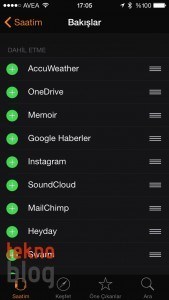
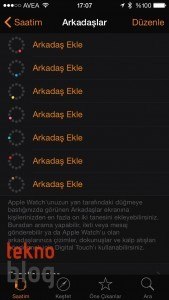 Uygulama yönetimi konusunda da Apple’ın hem iPhone’da hem de Apple Watch’ta yüklü gelen uygulamaları için daha fazla özelleştirme seçeneği mevcut. Üçüncü taraf uygulamalara baktığımızda ise sadece uygulamayı Apple Watch üzerine yansıtma ve Bakışlar içinde gösterme seçeneklerini görüyoruz. Tabii ki, watchOS 2.0 ile birlikte bu durumda da değişiklik bekliyoruz.
Uygulama yönetimi konusunda da Apple’ın hem iPhone’da hem de Apple Watch’ta yüklü gelen uygulamaları için daha fazla özelleştirme seçeneği mevcut. Üçüncü taraf uygulamalara baktığımızda ise sadece uygulamayı Apple Watch üzerine yansıtma ve Bakışlar içinde gösterme seçeneklerini görüyoruz. Tabii ki, watchOS 2.0 ile birlikte bu durumda da değişiklik bekliyoruz.
APPLE WATCH’UN YAZILIM GÜNCELLEMESİ DE BU UYGULAMA YARDIMIYLA YAPILIYOR
Apple Watch’a uygulama kurulum işlemleri için de Apple Watch uygulaması kullanılıyor. Apple Watch destekleyen uygulamaların kataloguna da bu uygulama içinden ulaşabilirsiniz. Ayrıca Apple Watch ile ilgili merak ettiklerinizi Keşfet sekmesi altında bulabilirsiniz. Yazılım güncelleme işlemleri için de Apple Watch uygulaması kullanılıyor. Kısacası, Apple Watch uygulaması akıllı saatinizin en büyük yardımcısı.
Sonuç
Daha önce test ettiğimiz çeşitli ürünler sayesinde akıllı saat kullanmanın tadına varmıştık. Akıllı telefonun sunduğu deneyimi tamamlayıcı görevler taşıyan akıllı saatler sayesinde telefondan biraz olsun kurtulmak, özellikle telefona erişmenin zor olduğu zamanlarda gerekli hamleleri doğrudan akıllı saat üzerinden yapmak mümkün oluyor.
İşte Apple Watch sayesinde iPhone sahipleri de yukarıda bahsettiğim imkanlardan yararlanmaya başladı. Apple Watch’un en önemli avantajı etrafta birçok iPhone kullanıcısının olması ve bu kişilerin aynı zamanda Apple ürünlerine olan ilgisi. Bu noktada Apple Watch’un büyük bir potansiyel barındırdığını söyleyelim.
APPLE WATCH SADECE BİR TÜKETİCİ ELEKTRONİĞİ ÜRÜNÜ DEĞİL, AYNI ZAMANDA STİL AKSESUARI
Peki, Apple Watch herkes için gerekli bir ürün mü? Öncelikle saat kullanmayı seviyor olmalısınız. Bizim gibi, saat takmasını sevmeyen, eve geldiğinde ilk işi saati çıkarmak olan bir insan için Apple Watch ile sabah kalktıktan gece yatağa girinceye kadar saati bilekte taşımak kolay olmuyor. Neyse ki, seçtiğimiz spor kordon rahat olmasıyla işleri kolaylaştırıyor. Apple Watch’un en önemli avantajlarından biri işte bu bileklik, bilezik ve kayışların sağladığı esneklik.
İnceleme içinde belirtmiştik. Apple, Watch’u sadece bir tüketici elektroniği ürünü olarak değil, aynı zamanda moda ikonu olarak tasarlamış. Sadece bir kayış değiştirerek Apple Watch’u evde vakit geçirirken farklı, seyahatta farklı veya özel bir gecede, düğünde farklı havada kullanabilirsiniz. Bu esneklik sayesinde Apple Watch hayatınızın bir noktasında bulunma, sabahtan akşama bir gün boyunca bileğinizde olma şansını yakalıyor.
Apple Watch’un tasarımı, ekranı, kontrolleri bu saatin en çok beğendiğimiz noktaları arasında yer alıyor. Performans açısından kötü sayılmaz, ancak uygulama desteğinin sınırlı olması deneyimi kısıtlıyor. Bu noktada yerel uygulama desteğini beklememiz gerekiyor. Öte yandan pil ömrü de Apple Watch satın almayı düşünenlerin kafasındaki en büyük soru işareti olacaktır. Kendinizi her akşam Apple Watch’u şarj etmeye alıştırmanız gerekiyor.
WATCH OS 2.0 İLE APPLE WATCH YEPYENİ BİR ÜRÜN OLACAK
Apple Watch, yepyeni bir ürün segmentinin ilk örneği ve tabii ki birtakım eksiklikler söz konusu. Bunların bazılarını sonbaharda yayınlanacak watchOS 2.0 güncellemesi kapatacaktır. watchOS 2.0 ile birlikte kullanıcıları yepyeni bir deneyim kucaklayacak ve belki o zaman Apple Watch için yeni bir inceleme yapmamız gerekecek. Daha sonra gelecek yeni Apple Watch ürünleriyle birlikte de bu akıllı saat daha iyi noktalara taşınacaktır. Tıpkı zamanında iPhone ve iPad’in taşındığı gibi. Tabii ki, bu durum birinci nesil Apple Watch’u pas geçmeniz gerektiği anlamına gelmiyor. Bugünden Apple Watch’u tercih edenler bu seçimlerinden çok pişman kalmayacaklardır.
Belki Apple Watch ile canınız sıkıldığında kurcalayacak o kadar fazla şey bulmayabilir, küçük ekranında kolaylıkla sıkılabilirsiniz. Ancak bu akıllı saatin amacı zaten bu değil, onun için iPhone var. Apple Watch’un amacı elinizin iPhone’a mümkün olduğu kadar daha az gitmesini sağlamak, işleri iPhone’u yerinden oynatmadan yerine getirebilmek. Apple Watch bunun için büyük potansiyel taşıyor, ancak şu anda bunun hepsini kullanamıyor. Yukarıda da belirttiğimiz gibi, watchOS 2.0 ile birlikte bu potansiyelin bir kısmı serbest bırakılmış olacak.